如何恢复电脑系统出厂设置(电脑恢复出厂设置教程及注意事项)
游客 2024-06-26 13:54 分类:数码产品 17
随着电脑使用时间的增长,我们可能会遇到各种问题,如系统崩溃、软件冲突等。为了解决这些问题,恢复电脑系统出厂设置是一个常见的解决方法。本文将介绍如何进行电脑系统恢复出厂设置,并提供一些注意事项,以帮助读者顺利完成该操作。
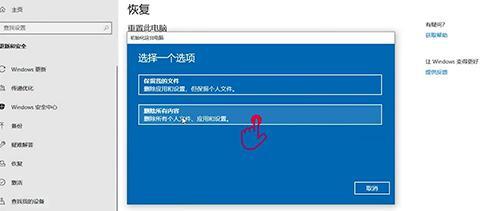
一、备份重要文件和数据
在进行电脑系统恢复出厂设置之前,我们首先要做的就是备份重要的文件和数据。由于恢复出厂设置会清除所有数据,包括硬盘上的文件和个人设置,因此备份是非常重要的。我们可以将重要文件复制到外部存储设备或云存储服务中,以便在恢复后重新导入。
二、了解不同品牌电脑的恢复方式
不同品牌的电脑可能有不同的恢复方式,例如HP、Dell、Lenovo等。我们需要在进行系统恢复之前了解所使用电脑的具体恢复方法。通常,可以通过按下特定的组合键或在操作系统中的恢复选项中找到相应的功能。
三、电脑系统恢复出厂设置的目的
电脑系统恢复出厂设置的目的是将电脑还原到刚购买时的状态,以清除所有设置和数据。这样可以解决一些问题,如系统崩溃、病毒感染等。但是,我们需要注意,恢复出厂设置后所有数据都将被删除,因此在操作之前务必备份重要文件。
四、恢复前检查电脑硬件问题
在进行电脑系统恢复出厂设置之前,我们应该先检查电脑是否存在硬件问题。如果电脑出现了频繁死机或无法正常启动等问题,可能是硬件故障引起的。在这种情况下,恢复出厂设置可能无法解决问题。确保电脑硬件完好无损非常重要。
五、连接电源和外部设备
在进行电脑系统恢复出厂设置之前,我们应该确保电脑已连接到电源,并断开与外部设备的连接,如打印机、鼠标、键盘等。这样可以避免在恢复过程中出现不必要的干扰。只有电脑处于良好的工作状态,恢复出厂设置才能顺利进行。
六、选择适当的恢复选项
在进行电脑系统恢复出厂设置时,通常会有不同的恢复选项可供选择。有些品牌可能提供完全恢复选项,将电脑恢复到出厂设置,并清除所有数据。还有一些品牌可能提供部分恢复选项,只清除系统文件,而保留用户文件。根据实际需求选择适当的选项非常重要。
七、确认恢复操作
在选择恢复选项之后,通常会显示一个确认提示。我们应该仔细阅读提示中的内容,并确认是否继续操作。一旦开始恢复过程,将无法中途停止或撤销操作。确保在进行恢复操作之前再次备份重要文件,并确保已经做好了所有准备。
八、等待恢复过程完成
电脑系统恢复出厂设置是一个较长的过程,可能需要一段时间来完成。在这个过程中,我们应该耐心等待,并确保电脑保持通电状态。不要在恢复过程中断电或强制关机,否则可能会导致系统损坏。建议将电脑连接到电源上,以免因为电池电量耗尽而中断恢复。
九、重新设置操作系统和个人设置
恢复出厂设置完成后,电脑将重新启动,并进入初始设置界面。我们需要按照提示重新设置操作系统,并重新配置个人设置,如语言、时区、用户名等。还需要重新安装之前卸载的软件和更新系统补丁,以确保电脑正常工作。
十、导入备份的文件和数据
在重新设置操作系统和个人设置后,我们可以将之前备份的文件和数据导入电脑中。这可以通过将外部存储设备连接到电脑上,并将文件复制到相应的位置来完成。确保导入的文件与之前的备份一致,并检查是否完整。
十一、更新系统和驱动程序
在完成恢复出厂设置后,建议及时更新系统和驱动程序。通过更新操作系统和驱动程序,可以修复一些已知的问题,并提供更好的性能和稳定性。我们可以通过操作系统的更新功能或访问电脑品牌官方网站来获取最新的更新程序。
十二、重新安装必要的软件
恢复出厂设置后,我们还需要重新安装之前卸载的软件。这包括浏览器、办公套件、杀毒软件等常用软件。在安装软件之前,建议先下载最新版本,并确保软件与操作系统兼容。
十三、注意恢复后的电脑性能
电脑系统恢复出厂设置后,我们应该留意电脑的性能表现。有时,恢复出厂设置并不能完全解决问题,可能需要进一步调整和优化。如果电脑在恢复后仍然出现问题,我们可以考虑进行系统优化、清理垃圾文件、检查硬件等操作。
十四、避免频繁进行恢复操作
电脑系统恢复出厂设置是一项消耗时间和精力的操作,而且会删除所有数据。我们应该避免频繁进行恢复操作。在尝试恢复之前,可以尝试其他解决方法,如修复工具、系统还原等。只有在无法解决问题时才考虑进行系统恢复。
十五、
电脑系统恢复出厂设置是一项强大的功能,可以解决各种问题。然而,在进行恢复操作之前,我们需要做好充分的备份工作,并确保已经了解了恢复的注意事项。通过按照正确的步骤进行操作,我们可以顺利完成电脑系统恢复出厂设置,并使电脑重新回到正常工作状态。
电脑系统恢复出厂设置教程
在使用电脑过程中,有时候会遇到系统出现问题或者电脑变慢的情况,此时恢复电脑系统出厂设置是一个常见的解决方法。本文将为大家详细介绍如何进行电脑系统恢复出厂设置。
备份重要文件
在恢复电脑系统出厂设置之前,首先需要备份重要文件,避免数据丢失。可以将重要文件复制到外部存储设备,例如移动硬盘或U盘中。
准备恢复介质
有些电脑品牌提供了恢复介质,如光盘或USB驱动器。如果你没有恢复介质,可以在电脑品牌官方网站上下载相应的恢复文件。
打开“设置”菜单
在Windows系统中,点击“开始”按钮,然后点击“设置”图标来打开设置菜单。
选择“更新和安全”
在设置菜单中,选择“更新和安全”选项。
选择“恢复”
在更新和安全菜单中,选择“恢复”选项。
点击“开始”
在恢复菜单中,点击“开始”按钮。
选择“保留个人文件”
在恢复选项中,选择“保留个人文件”以保留个人文件和设置。
选择“移除一切”
如果你想要完全清除电脑上的所有内容,可以选择“移除一切”选项。
确认恢复操作
在进行恢复操作前,系统会弹出一个确认窗口,点击“下一步”继续。
等待恢复完成
系统会自动开始恢复操作,并显示进度条,你需要耐心等待。
重新设置电脑
恢复完成后,系统会要求你重新设置电脑,包括选择语言、时区和键盘布局等。
安装必要的软件和驱动程序
根据个人需求,安装必要的软件和驱动程序,确保电脑正常运行。
恢复个人文件
从之前备份的存储设备中将个人文件复制回电脑中。
进行系统更新
及时进行系统更新,确保电脑的安全和稳定性。
完成电脑系统恢复出厂设置
经过以上步骤,你已成功完成电脑系统恢复出厂设置。
恢复电脑系统出厂设置可以解决很多系统问题和电脑运行缓慢的情况。在操作前记得备份重要文件,并按照教程一步步进行操作,确保恢复过程顺利完成。
版权声明:本文内容由互联网用户自发贡献,该文观点仅代表作者本人。本站仅提供信息存储空间服务,不拥有所有权,不承担相关法律责任。如发现本站有涉嫌抄袭侵权/违法违规的内容, 请发送邮件至 3561739510@qq.com 举报,一经查实,本站将立刻删除。!
相关文章
- 忘记密码(一键恢复原始状态) 2024-06-26
- 轻松恢复手机出厂设置的一键方法(快速) 2024-06-25
- 恢复出厂设置(以强制恢复出厂设置的方法) 2024-06-24
- vivo强制恢复出厂设置方法(一键恢复) 2024-06-24
- 电脑系统恢复出厂设置的步骤与注意事项(全面了解电脑系统恢复出厂设置) 2024-06-24
- 手机恢复出厂设置的重要性(保护个人信息安全) 2024-06-23
- 一键恢复出厂设置(快速重置手机设置) 2024-06-23
- 电脑恢复出厂设置的方法(快速) 2024-06-22
- 电脑恢复出厂设置方法详解(简单快捷的操作带你迅速恢复电脑状态) 2024-06-21
- 手机强制恢复出厂设置的方法(一键搞定) 2024-06-21
- 最新文章
-
- 制作Win7系统U盘启动盘教程(轻松搞定Win7系统安装)
- 探索公认最快的手机浏览器(以速度为王)
- 揭秘隐藏文件夹选项的秘密(轻松打开隐藏文件夹)
- 以店铺开店网络营销计划(利用网络平台进行店铺推广的关键步骤和策略)
- 如何设置开机启动项(简化开机流程)
- 无线网卡驱动安装指南(无线网卡驱动安装步骤详解)
- 如何设置无线路由器密码保护网络安全(简单有效的设置无线路由器密码方法)
- 如何添加网络打印机(简易教程带你轻松完成设置)
- 路由器无法上网怎么办(解决路由器无法上网的实用方法和技巧)
- 回收站清空后如何恢复文件(实用技巧让你轻松找回误删文件)
- 如何通过BIOS设置U盘启动(简单快速的方法及)
- 光驱不读盘的解决方法(轻松解决光驱无法读取光盘的问题)
- 高效清理垃圾,一键搞定(自动清理方式让你省心无忧)
- Windows10正版安装流程详解(一步步教你轻松安装Windows10正版系统)
- 强制解除电脑开机密码的方式(绕过电脑开机密码保护的方法及风险)
- 热门文章
-
- 燃气热水器放凉水点火故障及解决方法(燃气热水器点火困难如何应对)
- 如何正确拆洗衣机内桶(清洁细节)
- 魅影投影仪开机方法解析(便捷实用的开机指南)
- 如何处理空调口漏水问题(有效解决空调口漏水的方法与技巧)
- 冰箱灯灭了的原因及解决方法(冰箱灯灭了可能是哪些问题引起的)
- 格兰仕中央空调故障代码及解决方法(探究格兰仕中央空调故障代码的意义)
- 小天鹅全自动滚筒洗衣机使用指南(轻松掌握洗衣利器)
- 厨房净水器不存水的原因及解决方法(为什么厨房净水器不存水)
- 维修净水器申请报告(解决净水器故障的关键步骤和方法)
- 小油烟机修理大全(教你轻松解决小油烟机故障)
- 如何应对复印机打皱问题(解决复印机打皱困扰的实用方法)
- 中央空调开关的正确使用方法(保持舒适与节能)
- 如何应对打印机程序暂停问题(解决打印机程序暂停的方法与技巧)
- 以蓝炬星集成灶清洗方法(一步步教你如何清洗蓝炬星集成灶)
- 商务净水器清洗方法及注意事项(轻松掌握商务净水器清洗技巧)
- 热评文章
-
- 怎样恢复已删除的文件夹(教你快速恢复已删除文件妙招)
- 怎样建自己的网站(建网站的详细步骤分享)
- 怎样将u盘格式化删除(以怎样将U盘格式化删除)
- 怎样截取视频中的一段音频(提取视频中的一段音频的方法)
- 怎样解除手机开机密码设置(轻松解开手机开机密码)
- 怎样看电脑配置参数好不好(判断电脑配置参数的关键方法)
- 怎样可以增强记忆力和集中注意力(提升记忆力的10个小技巧)
- 怎样配电脑显示器好(关于显示器选购知识指南)
- 怎样清除电脑c盘垃圾软件(释放C盘空间)
- 怎样清除浏览痕迹记录(手机清除浏览记录最简单的方法)
- 怎样清理系统垃圾文件(彻底删除硬盘垃圾的步骤)
- 怎样清洗打印机墨盒(让你的打印机保持最佳状态的清洁技巧)
- 怎样清洗饮水机水垢(简单易行的清洁方法)
- 怎样删除空白页文档内容(简单实用的删除空白页的方法和技巧)
- Win10添加开机启动项的方法(简单易行的设置让您的应用开机自启)
- 热门tag
- 标签列表
